你可能没发现的 Google 地图街景三个开车找路的高效率技巧

「Google地图街景」是行之有年的功能了,我们都知道可以利用街景来事先调查旅游地点、路线实况,甚至还能当作一种线上游览的方式:从遥远秘境到赏樱Google街景最值得神游的12个地点。
不过或许「Google地图街景」有些可以帮你更有效率完成开车找路的小技巧,我们用了很久也还不一定发现,今天这篇文章,就让我来整理三个小技巧,说不定对你有帮助。
我最近开始从通勤族变成开车族,在「找路」上也有了一些新的体验,以前走路搭公车,可以到现场慢慢研究路线都来得及;但是现在要开车,一错过或一转错要切换的叉路就可能要绕一大圈又不能随便停下来研究,所以事先更仔细找到「正确路线」就很重要,例如高速公路上要切换某个外环快速道路之前,大概要在哪里切换?实际路线长什么样子?事先透过街景调查好,开车上路就轻松得多。
于是我会在出发前,先在家里打开Google地图的网页版,用街景来好好研究一下实际路线,心中有了计划,然后才搭配「Google地图驾驶模式上线!智慧型车用导航10大功能」开车上路。而下面三个技巧是我常用的。
1. 不要拖曳黄色小人,而是用点的更准确
很早很早之前,Google地图是要拖曳右下角的黄色小人放到地图上才会显示街景,但是在几年前Google地图大更新之后,就不需要这么做了。
我们可以先点一下右下角的黄色小人,这时候地图上有街景的地方自然会显示蓝色路线,我只要点一下想查看的地点即可。
而且这个「直接点」的动作会比拖曳黄色小人更准确,也可以事先清楚知道要查看的地方有没有街景,才不会拖曳过去结果跑出其他地方的街景(如果该地没有街景时会这样),造成混乱。
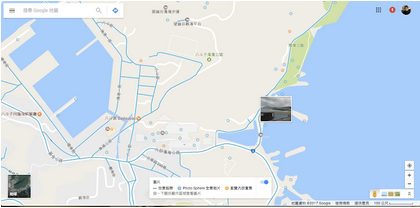
2. 把街景与地图用分割画面查询
进入街景时,我通常会希望「试着走一下路线」,一边走,一边看看实际道路有哪些状况。
但这时候左下方的路线地图有点小,怎么办呢?可以「点一下」路线地图左下方的「展开」按钮。
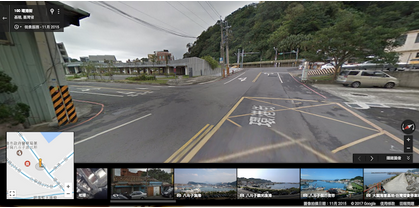
這樣一來,Google地圖地圖與街景,就會用各自一半的分隔畫面顯示,我也可以很清楚地調整下方的地圖路線,並對照上方的街景了。

而且这个分割画面是可以调整大小的,调整到适合自己需求的比例来查看。
3. 在路线规划中查看每个转弯的街景
常看电脑玩物文章的朋友,一定知道我是一个非常喜欢「事先计划」的人,例如我有一篇上百万浏览量的「[认真版]东京迪士尼排队攻略:活用数位工具7个省时间技巧」文章,里面如何事先计画最省时间的排队时程表,就让许多朋友很惊艳,甚至直接照着做。
我做什么事情,尤其不熟悉的事情,都希望事先做好仔细计画,因为我认为:「计画愈缜密,生活愈随兴」。
所以最近开始开车上路后,我也喜欢事先研究好预期路线的每一个「实况」,帮助我做好计划,留下印象,到时候各种路况都能顺利应变。
而这时候第三个街景使用技巧,就是先在Google地图查出开车路线,打开详细的路线清单,会看到每一个要转弯的路口。
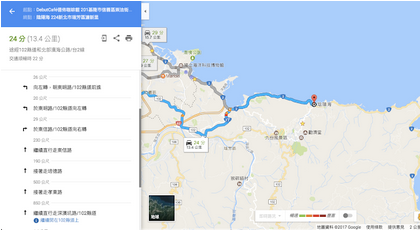
这时候可以点开这些自己不熟悉的路口,就会在下方看到「街景卡片」,点击街景,便能事先了解这边到时候应该如何切换车道了。
以上,是我自己最近频繁研究开车路线时,会用到的几个街景实用小技巧,也分享给大家。
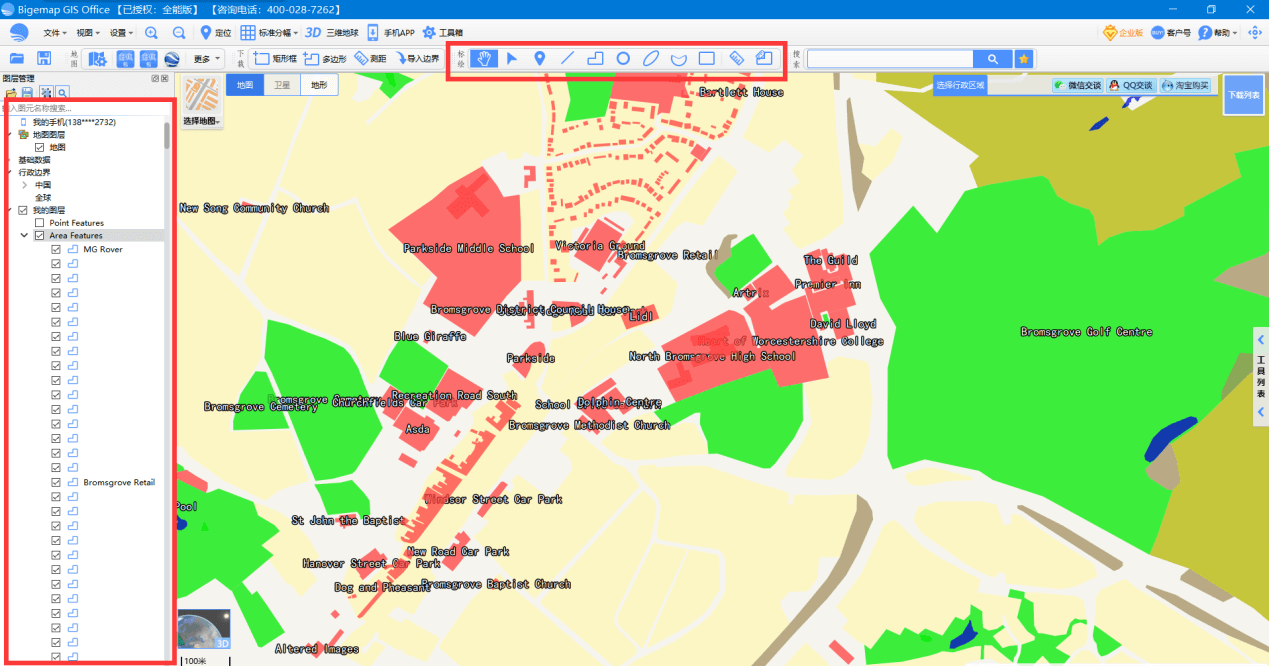
Bigemap GIS Office 国产基础软件
Bigemap GIS Office是一个全面且易于使用的国产化基础软件,为用户提供数据处理、编辑、数据分析、集成以及可视化呈现的综合数据集平台。支持上百种数据格式:shp/kml/kmz/dwg/dxf/gpx/csv/excel/txt/tiff/geotiff/osgb/mbtiles/tiles等,对数据流转、嵌入、融合、以及更多地为用户提供数据的增强处理及多种分析工具。在不同场景不同行业下支持坐标系转换CGCS2000/WGS84/Xi’an80/Beijing54/UTM等多种投影互转互换、支持专题地图、大数据加载、航拍影像、矢量数据、栅格数据的导入导出、瓦片切片及地图服务发布。
了解详情>>



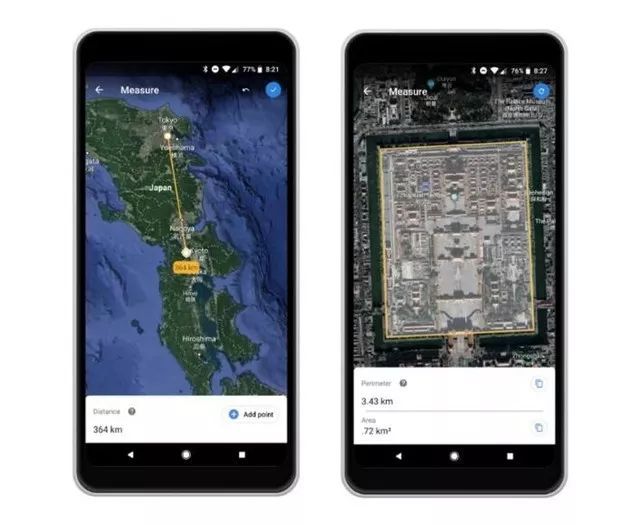


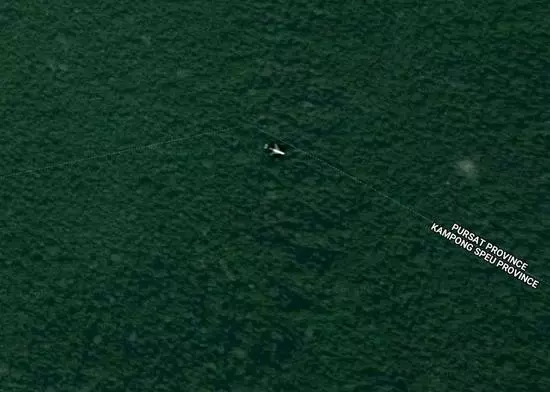
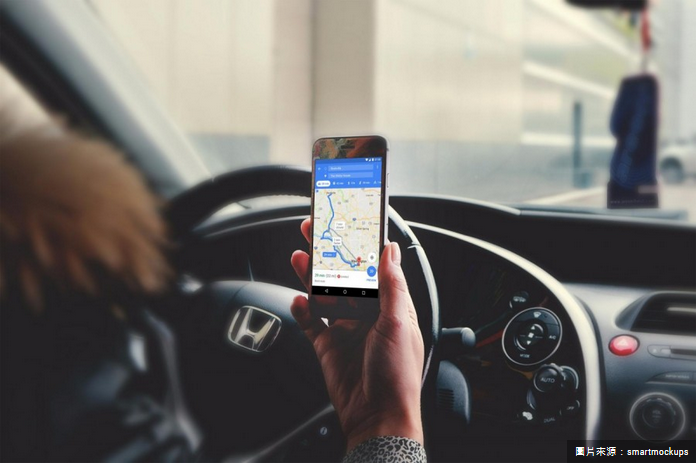


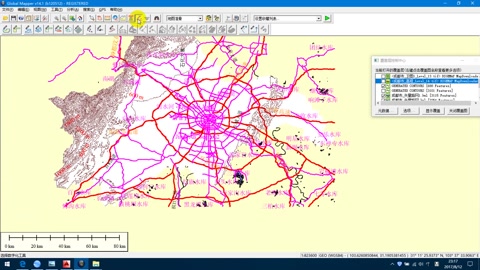
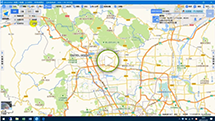


 免费授权
免费授权